Referencia circular en Microsoft Excel
En este artículo, aprenderemos sobre la referencia circular.
La referencia circular puede ser una fórmula que se refiere a su propio valor de celda, o se refiere a una celda que depende de su propio valor de celda .
En palabras simples, la celda en la que se está calculando la fórmula y la celda en sí también está incluida o es parte del rango, aparecerá un mensaje de advertencia de referencia circular. Podría causar el cálculo incorrecto de las fórmulas.
Tomemos un ejemplo:
-
En la celda A1 y A2, se ingresan números y en la celda A3 queremos averiguar el total.
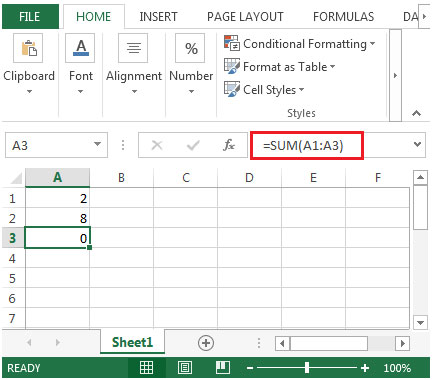
-
Mientras escribe la fórmula de suma, el rango se extiende a la celda A3 en la que se ingresa la fórmula.
-
Excel mostrará un mensaje de error

Si el mensaje de error que se muestra arriba con respecto a la referencia circular aparece al agregar fórmulas, es posible que haya creado una referencia de celda circular sin saberlo. Puede rastrear y luego eliminar la referencia incorrecta y eliminará la referencia circular.
Para rastrear la referencia circular, siga los pasos a continuación:
Haga clic en la celda en blanco Haga clic en la cinta Fórmulas En el grupo Auditoría de fórmulas, haga clic en Verificación de errores Seleccione Referencias circulares y le proporcionará la ubicación de la celda en la que se produce la referencia circular.
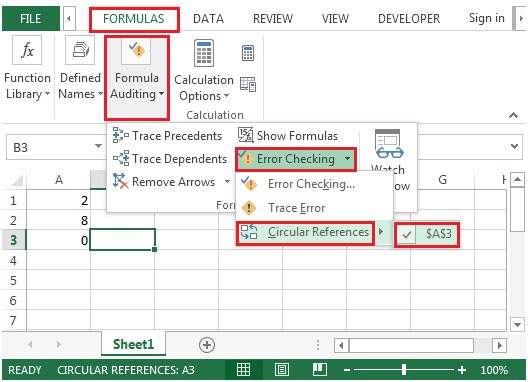
Si hay varias referencias circulares, entonces debe ir manualmente a cada celda y corregir la fórmula hasta que la barra de estado ya no muestre la palabra «REFERENCIAS CIRCULARES» *
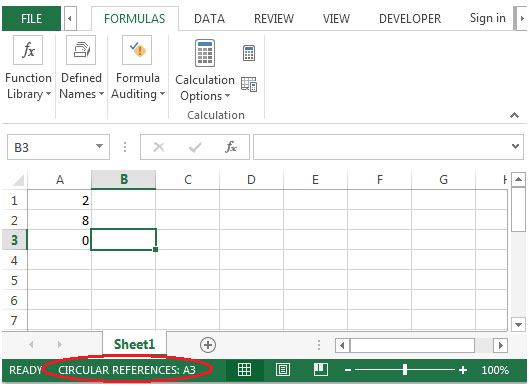
A continuación puede encontrar más ejemplos: –
link: / fórmulas-and-functions-circular-reference-in-microsoft-excel [Cómo podemos ver la referencia circular]
Si te gustaron nuestros blogs, compártelo con tus amigos en Facebook. Y también puedes seguirnos en Twitter y Facebook.
Nos encantaría saber de usted, háganos saber cómo podemos mejorar, complementar o innovar nuestro trabajo y hacerlo mejor para usted. Escríbanos a [email protected]